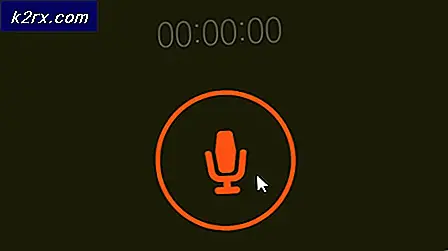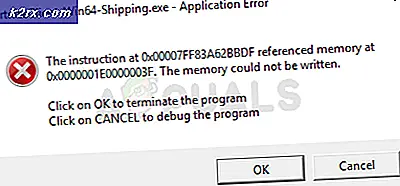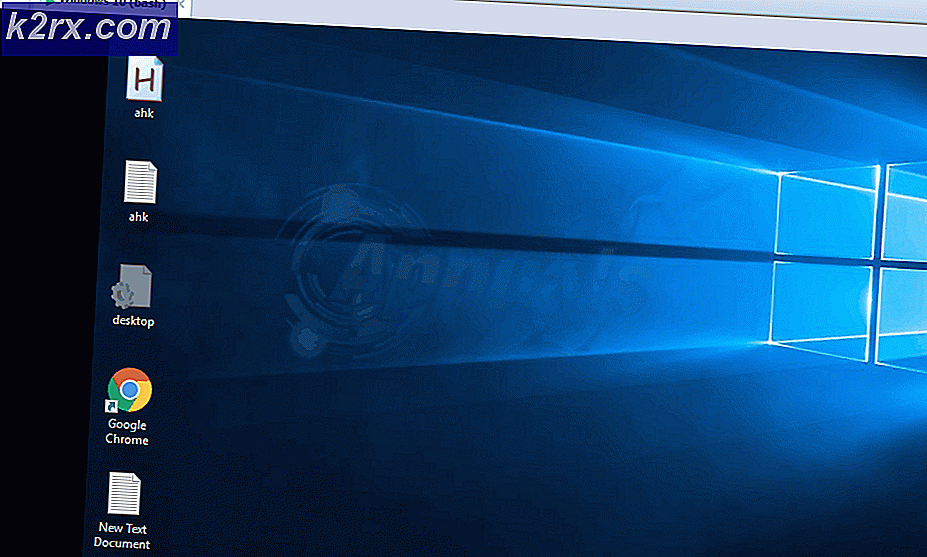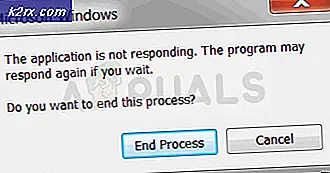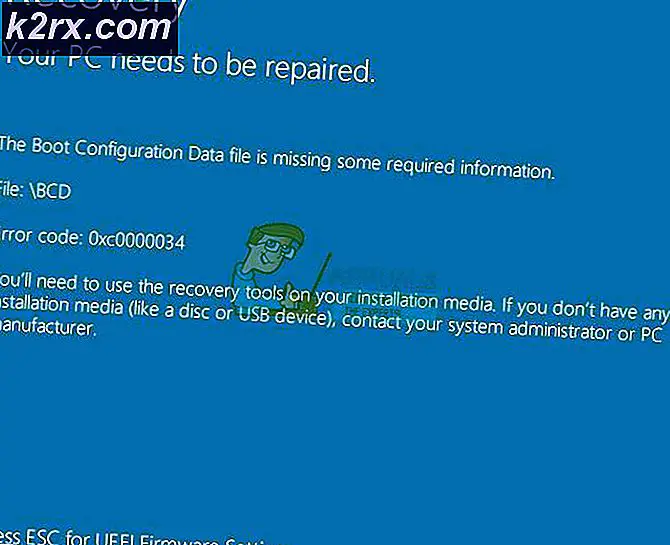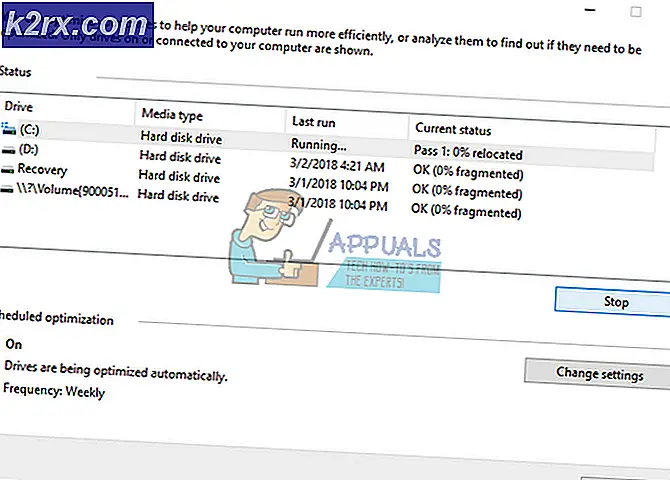แก้ไข: มีบางอย่างผิดพลาดเมื่อโหลด DC-WFF.DLL
คุณอาจเห็นข้อผิดพลาดในการโหลดไฟล์ DC-WFF.DLL หากไม่ได้ลงทะเบียนอย่างถูกต้องในสภาพแวดล้อม Windows ยิ่งไปกว่านั้นการติดตั้งแอปพลิเคชันที่ขัดแย้งกันเสียหาย (เช่น TP-Link) อาจทำให้เกิดปัญหาได้เช่นกัน
ผู้ใช้ต้องเผชิญกับการกระพริบ “เกิดข้อผิดพลาดขณะโหลด dc_wff.dll” เกิดข้อผิดพลาดหลังจากบูตระบบและทุกครั้งที่รีสตาร์ทระบบในภายหลัง (รายงานส่วนใหญ่หลังจากการอัปเดต Window)
ก่อนดำเนินการต่อ ให้ตรวจสอบว่าการปิดใช้งานโปรแกรมป้องกันไวรัสของระบบของคุณชั่วคราวสามารถแก้ไขปัญหา DLL ได้หรือไม่ (ผู้ใช้บางคนรายงานว่าปัญหาเกิดจาก โปรแกรมป้องกันไวรัส Avira). แต่ระวังให้มากเนื่องจากการปิดใช้งานโปรแกรมป้องกันไวรัสของระบบของคุณอาจทำให้ข้อมูล/ระบบของคุณถูกคุกคาม
โซลูชันที่ 1: ลงทะเบียนไฟล์ DC-WFF อีกครั้ง
คุณอาจพบข้อผิดพลาดในการโหลดไฟล์ DC-WFF หากไฟล์ไม่ได้รับการลงทะเบียนอย่างถูกต้องในสภาพแวดล้อม Windows ในบริบทนี้การลงทะเบียนไฟล์ DC-WFF ใหม่อาจช่วยแก้ปัญหาได้
- กดปุ่ม Windows และพิมพ์ Command Prompt (ในกล่อง Windows Search) จากนั้นคลิกขวาที่ผลลัพธ์ของ Command Prompt และเลือก Run as Administrator (คลิกใช่หากได้รับพรอมต์ UAC)
- ตอนนี้ ดำเนินการ ต่อไปนี้ (เพื่อยกเลิกการลงทะเบียนไฟล์):
regsvr32 / u dc_wff.dll
- แล้ว ดำเนินการ ต่อไปนี้ (เพื่อลงทะเบียนไฟล์):
regsvr32 / ฉัน dc_wff.dll
- ตอนนี้ ทางออก พรอมต์คำสั่งและ รีบูต พีซีของคุณ
- เมื่อรีบูตตรวจสอบว่าปัญหา DC-WFF DLL ได้รับการแก้ไขหรือไม่
โซลูชันที่ 2: ล้างบูตระบบของคุณ
คุณอาจพบปัญหานี้หากแอปพลิเคชันที่ติดตั้งบนระบบของคุณขัดขวางรายการเริ่มต้นของพีซีของคุณ หากต้องการค้นหาแอปพลิเคชันที่มีปัญหาให้ทำความสะอาดพีซีของคุณ เมื่อพบแล้วให้ปิดการใช้งานแอปพลิเคชันหรือลบออก
- คลีนบูตระบบของคุณและตรวจสอบว่าปัญหาได้รับการแก้ไขหรือไม่
- ถ้าเป็นเช่นนั้น ให้เปิดใช้งานแอปพลิเคชัน/กระบวนการที่ปิดใช้งานทีละตัวจนกว่าจะพบตัวที่มีปัญหา เมื่อพบแล้วให้ปิดการใช้งานเมื่อเริ่มต้นระบบหรือถอนการติดตั้งแอปพลิเคชันที่ทำให้เกิดปัญหา
คุณยังสามารถค้นหาแอปพลิเคชันได้โดยคลิกขวาที่กระบวนการในตัวจัดการงานและเลือกเปิดตำแหน่งไฟล์ เมื่อพบปัญหาแล้วให้อัปเดตหรือติดตั้งใหม่
นอกจากนี้คุณยังสามารถ จบงาน ในตัวจัดการงานและ ปิดการใช้งาน ในการตั้งค่าการเริ่มต้นระบบ (จนกว่าปัญหาจะได้รับการแก้ไข) หากปัญหายังคงมีอยู่ให้ลองใช้การทำงานอัตโนมัติและการลบรายการที่มีปัญหาเพื่อแก้ปัญหา
โซลูชันที่ 3: ติดตั้งแอปพลิเคชัน TP-Link และไดรเวอร์อีกครั้ง
ผู้ใช้บางคนรายงานว่าพวกเขาพบปัญหานี้เนื่องจากการติดตั้งแอปพลิเคชัน TP-Link หรือไดรเวอร์เสียหาย ในสถานการณ์นี้การติดตั้งแอปพลิเคชัน TP-Link และไดรเวอร์ใหม่อาจช่วยแก้ปัญหาได้
- คลิกขวาที่ปุ่ม Windows และในเมนู Quick Access ให้เปิดขึ้น แอพและคุณสมบัติ.
- ตอนนี้ขยาย ยูทิลิตี้การกำหนดค่าไร้สาย TP-Link (หรือแอปพลิเคชัน TP-Link อื่น ๆ ) แล้วคลิกที่ ถอนการติดตั้ง.
- จากนั้นยืนยันไปที่ ถอนการติดตั้ง และ ติดตาม ข้อความแจ้งให้ถอนการติดตั้งแอปพลิเคชัน TP-Link
- ตอนนี้ รีบูต พีซีของคุณและเมื่อรีบูตตรวจสอบว่าปัญหา DLL ได้รับการแก้ไขหรือไม่ ในกรณีนี้ให้ตรวจสอบว่ากำลังดาวน์โหลดและ กำลังติดตั้งใหม่ แอปพลิเคชัน (เฉพาะไดรเวอร์อุปกรณ์ไม่ใช่แอปพลิเคชันที่สมบูรณ์) ไม่นำปัญหา DLL กลับมา (คุณสมบัติ WPS อาจไม่ทำงาน)